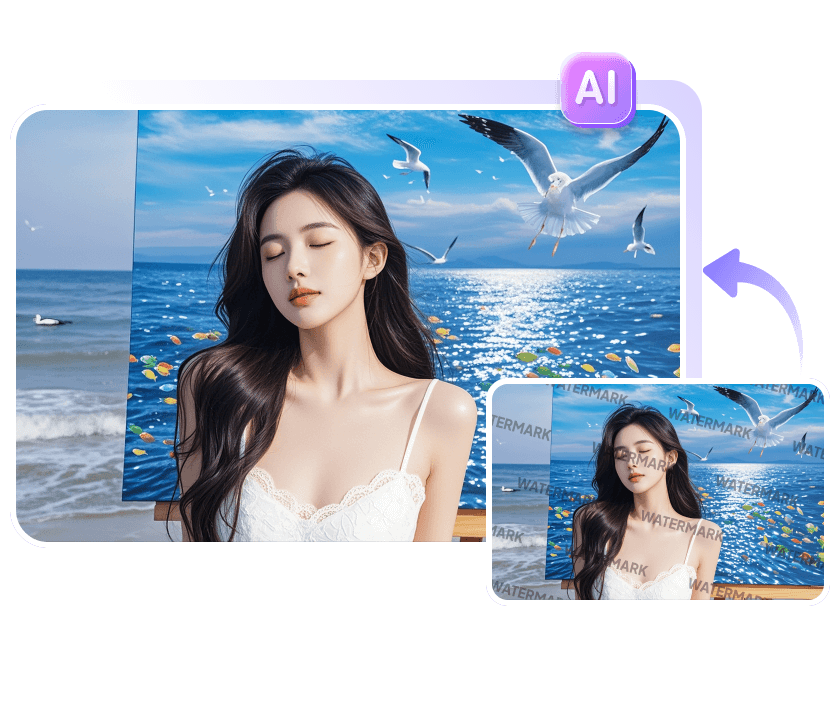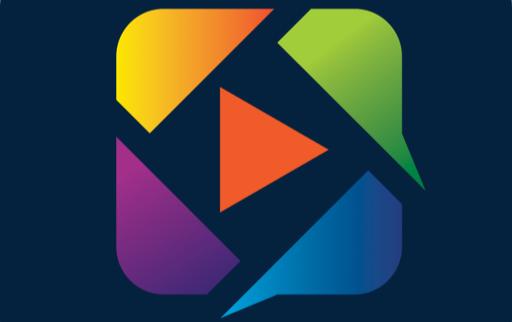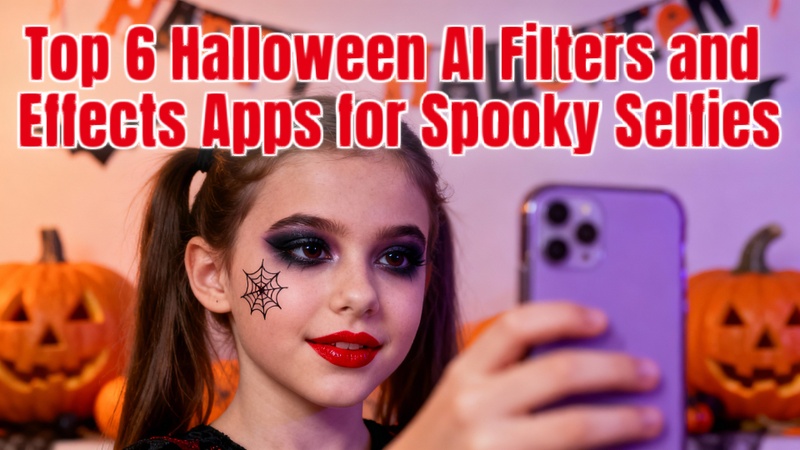水印可能會削弱您最喜愛照片的美感,無論是品牌標誌、文字還是在線添加的不想要的標記。幸運的是,網上有很多工具可以幫助您輕鬆去除這些煩人的水印,只需幾次點擊!
在本文中,我們將列出 7 款最佳 去水印應用程序 ,以及 PC 用戶的最佳軟件選擇。無論您是在手機還是電腦上編輯,這些工具都能幫助您恢復圖片的原始魅力,而不受水印的干擾。
讓我們開始介紹今天您可以嘗試的最佳應用程序!
第 一 部分:最佳 7 款去水印應用程序
以下是最佳 7 款 去水印應用程序 ,可以幫助您輕鬆從手機上刪除圖片中的水印,無論您使用的是 Android 還是 iOS。
1. Photoroom
PhotoRoom 是一款受歡迎的 AI 驅動的照片編輯應用程序,擁有超過 3 億用戶。它擁有許多獨特的編輯功能,可以讓您的照片瞬間看起來專業。其中一個功能就是去水印。您可以在幾秒鐘內從照片中刪除多個水印。以下是操作方法:
步驟 1: 打開 Photoroom 應用程序並點擊 “+ 從照片開始” 上傳您的水印圖片。選擇 “修飾” 以去除水印。
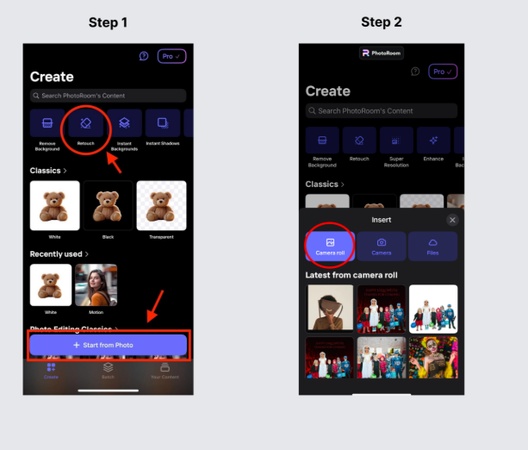
步驟 2: 您可以使用滑塊調整畫筆的大小。只需用手指在水印上刷過,直到它消失。
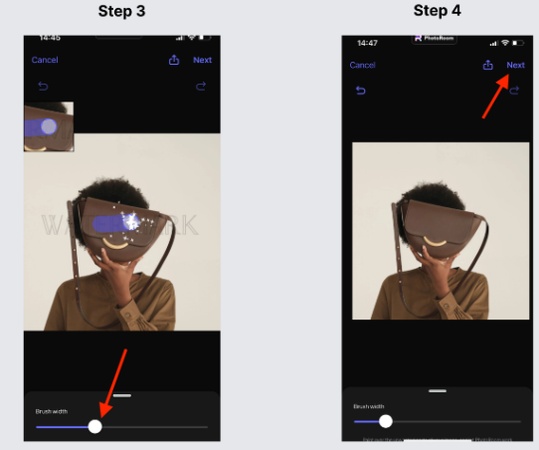
步驟 3: 點擊 “下一步” 當您對結果滿意時,點擊 “保存圖片” 將編輯過的圖片下載到您的手機。
2. Photodirector
Photodirector 是一款多功能的編輯應用程序,適用於 Apple 和 Android。它提供免費試用,並配備有用的照片編輯工具,包括去水印功能。其易於使用的界面,非常適合初學者和尋求快速高效改善照片的經驗豐富的編輯者。
步驟 1: 啟動 Photodirector,點擊 “ 編輯 ” 並選擇帶水印的照片。
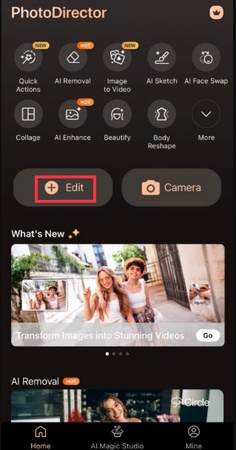
步驟 2: 如果您希望水印自動去除,請點擊 “AI 去除 ”。如果您想手動去除,也可以選擇手動選項。

步驟 3: 當您滿意時,點擊屏幕右上角的 “ 下載 ” 圖標。如果需要,您還可以添加文本或效果。
3. Picsart
Picsart 是另一款易於使用的編輯應用程序,可以讓您瞬間從照片中去除水印、標誌、文字等。它還擁有 AI 工具,幫助您只需輕點即可增強、修飾或轉換照片。無論您是在娛樂還是工作中進行編輯,Picsart 都能讓您快速簡便。
步驟 1: 打開 Picsart,點擊 “+ 編輯圖片或視頻” 按鈕上傳您的照片。
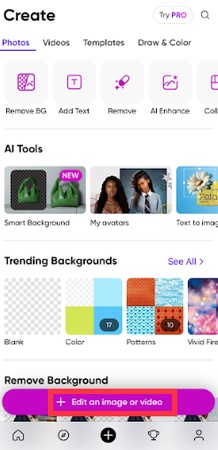
步驟 2: 從下方工具欄中選擇 “去除” 工具。 放大 水印,並用手指刷過。

步驟 3: 應用程序將自動去除水印並填充背景。
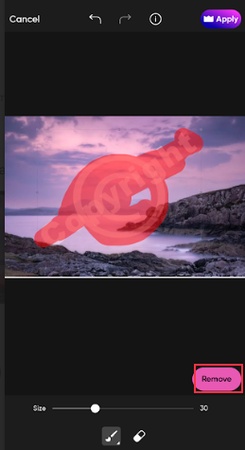
步驟 4: 當您對結果滿意時,點擊 “ 應用 。” 點擊 “ 下載 ” 圖標或 “ 導出 ” 選項,將編輯過的圖片保存到您的設備。
4. TouchRetouch
TouchRetouch 應用程序具有方便的去水印工具,讓您通過簡單地拖動手指即可去除水印。它使用物體去除器來刪除水印,同時保持照片的其餘部分看起來自然。儘管與 Photodirector 等應用相比,可能需要更多時間才能做到完美,但最終的影像仍然清晰且質量高。
步驟 1: 啟動 TouchRetouch 應用程序並上傳您要編輯的照片。
步驟 2: 從底部導航欄中選擇 “ 物體 ” 去除工具。
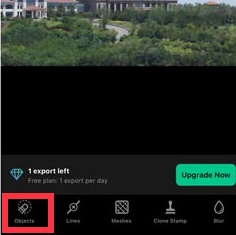
步驟 3: 使用畫筆在水印上塗抹,或使用套索工具繪製水印周圍的輪廓以突出顯示。
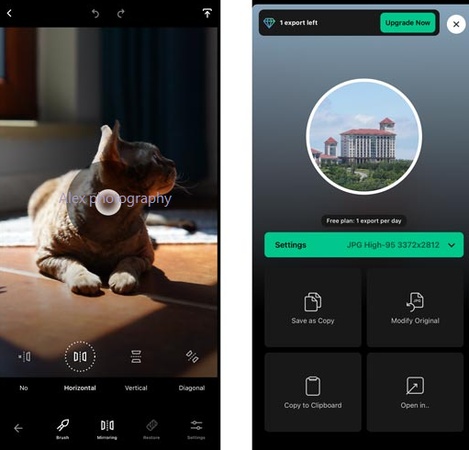
步驟 4: 一旦突出顯示,點擊去掉按鈕使其消失。滿意結果後將圖片保存到您的設備。
5. WatermarkRemover.io
WatermarkRemover.io 是一個簡單的工具,利用 AI 在短短幾秒鐘內去除照片中的水印。您無需手動操作,AI 自動找到並去除水印,同時保持圖片的其餘部分清晰且高品質。這是快速、簡單的選擇,適合任何希望獲得乾淨、無水印圖片而不損失圖像質量的人。
步驟 1: 啟動 WatermarkRemover 應用程序,並上傳您選擇的圖片。
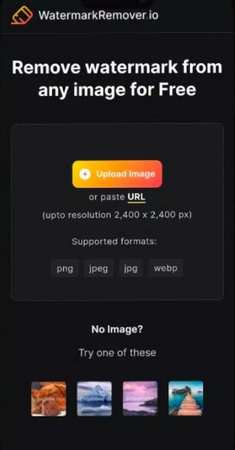
步驟 2: AI 將自動檢測並為您去除水印。
步驟 3: 一旦準備好,點擊 “ 下載 ” 將無水印的照片保存到您的設備。
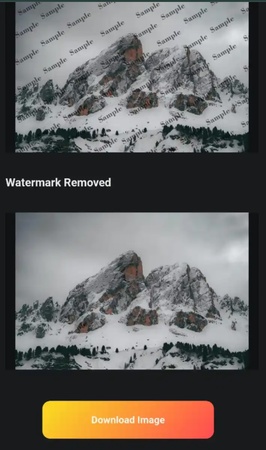
6. Snapseed
Snapseed 擁有一個有用的修復工具,能有效去除您照片中的水印。您可以用它仔細擦除水印、文字或照片拍攝後添加的標誌。該工具能將區域平滑地融合到圖片的其餘部分,使水印消失而不留明顯的痕跡。
步驟 1: 打開 Snapseed 並上傳您希望編輯的圖片。接下來,從工具菜單中選擇 “ 修復 ” 工具。
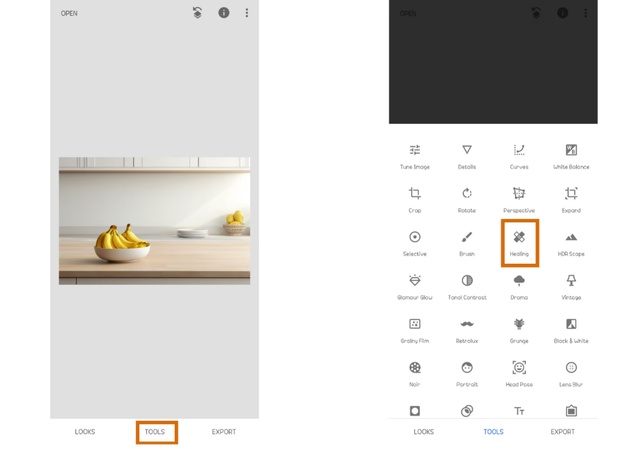
步驟 2: 只需放大並在您希望去除的水印上刷過。Snapseed 將自動去除它。完成後,點擊 “ 下載 ” 按鈕並保存您編輯的照片。
7. YouCam Enhance
YouCam Enhance 可以幫助您輕鬆去除照片上的水印。它會填補空白區域,使您的照片看起來自然且乾淨。您不需要成為專家,YouCam Enhance 讓去除水印對每個人來說都快速簡單。
步驟 1: 打開 YouCam Enhance 應用程序並上傳您要去除水印的圖片。
步驟 2: 使用畫筆工具在水印區域上塗抹。點擊 “去除” 按鈕讓 AI 去除水印。
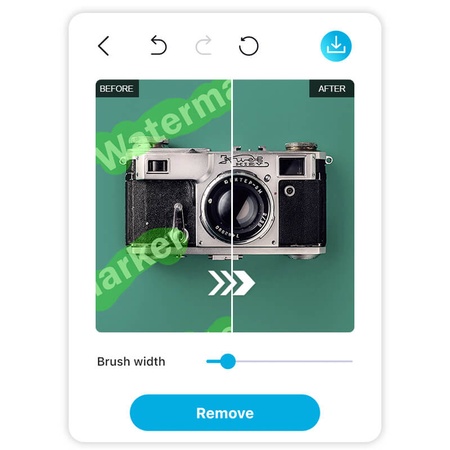
步驟 3: 完成後,將編輯過的照片保存到您的手機相冊。
第 二 部分:最佳 PC 去水印軟件
Edimakor 是一個易於使用的工具,可以在不損失質量的情況下去除照片和視頻中的水印。它支持 JPG、PNG、BMP 等流行圖像格式。憑藉其智能編輯功能,Edimakor 可以快速而精確地清理您的媒體。無論您是初學者還是專業人士,它都是獲得清晰、無水印結果的簡單方法。
Edimakor 的 去水印器 功能包括:
- 自動去除 讓 AI 自動檢測並去除水印
- 手動去除 允許您自己突出顯示水印區域以獲得更多控制
- 快速模糊 最適合視頻,輕輕模糊水印使其不那麼明顯。
以下是如何使用 Edimakor 去除您圖片和視頻中的水印:
步驟 1: 啟動 Edimakor 並選擇 “ 去除水印 ” 選項。
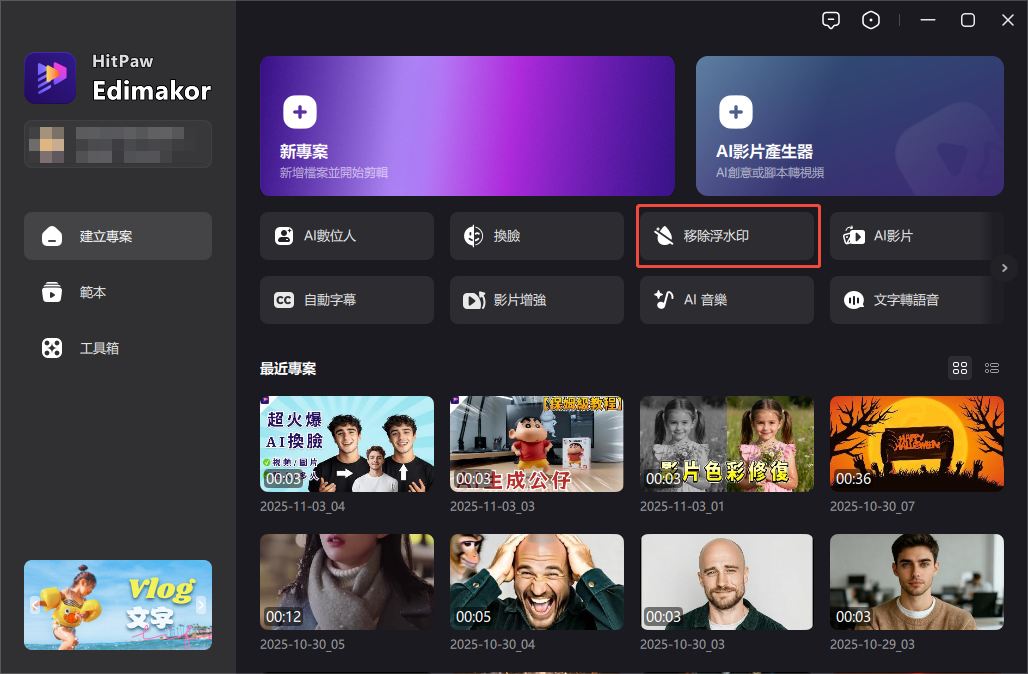
步驟 2: 上傳您選擇的圖片或視頻。從右側邊欄中,選擇 “ 自動去除 ”、“ 手動去除 ” 或 “ 快速模糊 ”
步驟 3: 如果您選擇手動去除或快速模糊選項,請使用手指或鼠標突出顯示您要去除或模糊的水印區域。接下來,點擊 “ 去除. ”
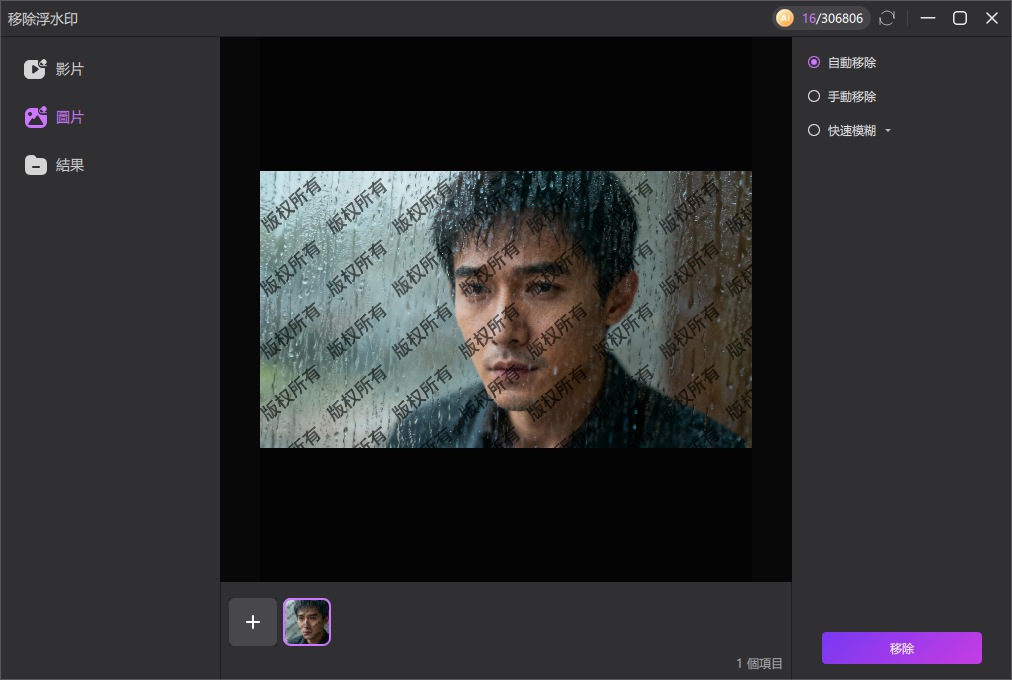
步驟 4: 等待幾秒鐘,讓應用程序運行。查看預覽以檢查水印是否已消失。如果您對結果滿意,請點擊 “導出” 或 “保存” 以將其下載到您的計算機。
第 三 部分:常見問題
A1: 是的,大多數在線工具都是安全的,並保護您的文件和個人信息。
A2: 是的,如果您不擁有版權,則是非法的。未經授權去除水印在美國是違法的,根據《版權法》第 1202 條。
A3: 這取決於工具。像 Edimakor 這樣的可靠軟件在去除水印的同時,保持您的圖片或視頻清晰,幾乎看起來一樣。
第 四 部分:結論
水印可能會分散您照片的美感,但使用合適的去水印應用程序,這些水印很容易去除。無論您使用的是移動應用程序還是桌面軟件,這些選擇使過程變得快速而輕鬆。只需記住負責任地使用它們,並尊重版權法。
發表評論
為 HitPaw 文章撰寫評論